Vyberte monitor, na kterém se má program spouštět (týká se vícemonitorových systémů).
|
|
|
- Michal Mareš
- před 7 lety
- Počet zobrazení:
Transkript
1 Úvod, instalace 1 1 Úvod, instalace Verze: 1.00, poslední revize tohoto dokumentu: Kontakt: ABX software s.r.o., tel Úvod Software ABX Kitchen Monitor (dále jen KM) slouží jako doplněk pokladního systému ABX Harsys 6. Program monitoruje databázi systému (SQL Firebird), a následně průběžně zobrazuje pokladnami vystavované papírové "bony" na své obrazovce - ať už v kuchyni, nebo ve výčepu, nebo v kanceláři manažera restaurace. V některých případech může klasické papírové bony zcela nahradit. Pro svůj běh KM potřebuje samostatný PC s monitorem (doporučujeme větší). Pokud má mít kuchař či výčepní možnost označovat hotové (vydané) položky, měl by být monitor dotykový, případně může označování probíhat pomocí běžné myši. Program ale může pracovat i bez interakce, kdy jsou bony pouze průběžně zobrazovány např. na vhodně umístěném velkoplošném monitoru (TV). Instalace Instalaci proveïte bì nim zpùsobem pomocí instalaèní aplikace. Po prvním spuštìní nakonfigurujte pøipojení k databázi (nastavte sí ovou cestu k serveru s databází Firebird). V počítači musí být k dispozici klientská knihovna GDS32.DLL. Pokud zde není nainstalován celý SQL server Firebird, postačí tuto knihovnu nakopírovat do adresáře aplikace. 2 Konfigurace programu Pro vstup do nastavení je nutné znát konfigurační heslo, které vám sdělí technická podpora výrobce programu ABX software. Pro zadání hesla (a dalších hodnot) na dotykovém monitoru můžete použít "virtuální" klávesnici. Tu lze vyvolat pomocí tlačítka 2.1. Obecné Výchozí monitor Vyberte monitor, na kterém se má program spouštět (týká se vícemonitorových systémů). Klávesové zkratky Volba zapíná zobrazení klávesových zkratek v hlavním menu aplikace.
2 2 2.2 Abx Kitchen Monitor Rozložení Rozmístění bonů (Horizontálně, vertikálně) Zvolte počet zobrazených bonů vedle sebe a nad sebou na ploše aplikace. Výchozí doporučené rozlišení pro rozložení "Restaurace" je horizontálně 3 a vertikálně 2. Podle velikosti obrazovky lze upravit. Barevné schéma ABX Kitchen Monitor "umí" dva barevné režimy - světlý a tmavý. Rychlost obnovy pozice bonů Volba animace oken zapíná vizuální efekt při přemístění celého bonu. Ze seznamu lze zvolit rychlost animace. Velikost textů Zvolte vhodnou velikost písma zobrazovaných textů. Rozložení Zvolte rozložení podle typu nasazení aplikace: a) Rozložení pro restaurace - bony rozmístěny vedle sebe. Manipulace se zobrazovanými bony je podobná, jako s klasickými bony z tiskárny. Pracuje se s jednotlivými bony a jejich dílčími položkami (řádky). b) Rozložení pro rychlé občerstvení (FastFood) - používá se jediné okno se všemi příchozími objednávkami. Objednávky přibývají odzadu; jako první jsou zobrazeny ty nejstarší "k vyřízení". Položky (řádky) se skrývají buď po označení obsluhou jako vyřízené, nebo automaticky po uplynutí určeného časového intervalu. 2.3 Bon Obnovit pozice bonů Po "vyřízení" bonu se mohou okna bonů automaticky přeuspořádat. Pokud je volba neaktivní, bony zůstávají nadále v nezměněné pozici i po vyřízení položek. Jejich seřazení je pak možné kliknutím na tlačítko <Obnovit> v horní liště programu nebo přepnutím zobrazení na Aktivní/Odložené/Vyřízené. Nastavení časů Rozlišit čas bonu po uplynutí jeho vystavení Po uplynutí zadaného intervalu od doby vystavení bonu se změní barva pozadí času v záhlaví bonu. Tím se obsluha upozorňuje na nevyřízenou (delší dobu čekající) objednávku. Stáří načítaných bonů z DB Nastavuje kolik hodin zpětně se mají načítat bony z databáze. Starší bony se pak už nezobrazují, bez ohledu na to, zda byly označeny jako vyřízené.
3 Konfigurace programu 3 Autoskrytí položek v rozložení FastFood V tomto režimu se počítá s průběžným vyřizováním objednávek v pořadí jejich zadání. Pokud nebude obsluha sama označovat položky jako vyřízené, mohou tyto automaticky po určené době zmizet. Tuto volbu je možné využít i pro průběžné zobrazování např. va monitoru v kanceláři manažera. Interval pro zjišťování nových bonů V zadaném intervalu proběhne kontrola nově vystavených bonů (obnovení dat z databáze). Interval skrytí vyřízených položek při aktivním filtru Při změně stavu položky na hotovo nebo připravit při aktivním filtru dojde ke skrytí položky podle stavu filtru. Tento interval určuje, jak rychle se položka skryje poté, co byla obsluhou označena jako vyřízená. V tomto intervalu může případně obsluha ještě označení změnit (pokud se třeba spletla). Přehled výdeje Volba zobrazit tržbu povoluje obsluze Kitchen monitoru zjistit celkovou částku tržby v přehledu prodejů Vzhled bonu Podobně jako na papírových bonech, i zde je možno nastavit zobrazení kódů či prodejních cen v okně bonu. Filtr po spuštění Abx Kitchen Monitoru Volba pro výchozí filtr po spuštění aplikace. Více o filtrech Zvuky Nastavení cesty k souboru s příponou.wav, přehrávaného jako oznámení nového a storno bonu. 2.4 Databáze Cesta k databázi Specifikujte cestu k databázi, např. localhost:c:\abx\harsys6\data\harsys.fdb. Databáze může být umístěna v lokální síti, případně k ní lze přistupovat i přes Internet. Další info najdete v příručce k programu Harsys. Změna přihlašovacích údajů Pokud bylo např. z bezpečnostních důvodů změněno heslo k databázi, zde jej můžete změnit. Správnost všech údajů prověřte tlačítkem <Test>. 2.5 Místo Prodejní místo
4 4 Abx Kitchen Monitor Nastavte podle výrobního místa (kuchyně, výčepu), jehož bony má KM zobrazovat. Názvy místností Názvy místností nastavte stejně, jako jsou nastaveny pro příslušné středisko v konfiguraci programu Harsys. 3 Jak se program používá Ovládání se mírně liší podle zvoleného rozvržení. Pokud používáte najednou více KM, připojených ke stejné databázi, středisku a kuchyni, zvolte pokud možno ve všech těchto instalacích stejné rozvržení. Rozvržení pro restaurace Rozvržení pro rychlé občerstvení (FastFood) Důležité poznámky: Program zobrazuje pouze bony k účtům, které neprošly uzávěrkou. Tzn., pokud provedete uzávěrku, pak z KM zmizí bony příslušné uzavřeným (zaplaceným/převedeným) účtům, které se staly součástí této uzávěrky. Naopak nezmizí bony k otevřeným (nezaplaceným) účtům, které se ponechávají do další směny. 3.1 Rozvržení pro restaurace Rozvržení pro restaurace
5 Jak se program používá Rozvržení bonu Náhled na bon v rozvržení restaurace 5
6 Abx Kitchen Monitor Vyřízení bonu Vyøízení bonu Po "najetí" kurzoru na záhlaví bonu, na místo, kde je uplynulý čas od objednávky, se pod kurzorem zobrazí tlačítko (kroužek) pro vyřízení bonu. Po jeho stisknutí se bon přesouvá mezi vyřízené.
7 Jak se program používá Odložení bonu Kliknutím na číslo stolu lze vyvolat menu s volbou Odložit. Využijete např. v případě rozsáhlé objednávky, jejíž část byla vydána, ale se zbytkem se čeká až bude potřeba. 7
8 8 Abx Kitchen Monitor Vyřízení všech bonů aktuální stránky Všechny aktuálně zobrazené bony můžete vyřídit kliknutím na tlačítko programu. Před samotným vyřízením bude ještě zobrazen potvrzovací dialog na liště v záhlaví Detail bonu Detail bonu informuje o souvisejících podrobnostech objednávky Vyřízení položky bonu Vyřízení jednotlivé položky Dílčí položka bonu vyřídíte buď dvojklikem na položku, nebo tlačítkem z nástrojové lišty programu. Pokud je aktuálně označená položka již vyřízená, je tlačítko zelené. Dalším dvojklikem se položka vrátí do původního stavu.
9 Jak se program používá 9 Hromadné vyřízení/aktivace položek Pro vyřízení více položek bonu najednou lze kliknout na záhlaví bonu - na číslo stolu a zvolit požadovanou volbu: Přesun bonu Bon lze přesunout přetažením na místo jiného bonu. Uchopte bon na jeho záhlaví v místě čísla bonu (přidržením dotykem nebo levým tlačítkem myši) a přetáhněte jej na záhlaví jiného bonu.
10 10 Abx Kitchen Monitor Bony lze přesunou přetažením pouze v rámci aktivní strany KM Oznámení nových bonů Oznámení nového bonu v záhlaví programu na liště informuje o bonech, které dosud nebyly na monitoru zobrazeny (obsluha je zatím neviděla). To se stane v případě, že aktuální zobrazená stránka je plná bonů a nový bon se zařadí na další (v tuto chvíli neviditelnou) stránku. Při příchodu nového bonu se vždy přehraje zvuk (pokud je nastaven). 3.2 Rozvržení pro rychlé občerstvení (FastFood) Rozvržení pro rychlé občerstvení (FastFood)
11 Jak se program používá Oznámení nových objednávek Oznámení nových objednávek zobrazuje celkový počet objednávek (řádků) určených k přípravě. V případě, že je položka označena jako vyřízená (nebo po "autoskrytí" položka ze seznamu zmizí), je číslo nových objednávek sníženo. Počet porcí objednávky nerozhoduje! Autoskrytí položek Autoskrytí položek se používá v bezobslužném režimu (obsluha nepotvrzuje vyřízené objednávky) v rozvržení pro FastFood. V nastavení programu se určí interval pro automatické skrytí položky (po jeho uplynutí se automaticky považuje za vyřízenou či neaktuální). Po spuštění programu jsou nejprve zobrazeny všechny nevyřízené položky, k autoskrytí starších položek dojde až při prvním obnovení (interval běžící v záhlaví). Tlačítkem <Obnovit> lze ale autoskrytí urychlit (vyvoláním obnovení). Automatické skrývání položek lze pozastavit tlačítkem Stop z hlavní lišty programu: 3.3 Filtr položek objednávky Filtr přípravy objednávek Viditelnost položek se přepíná tlačítkem pod záhlavím bonu:
12 12 Abx Kitchen Monitor Zobrazí všechny položky objednávky (vyřízené i nevyřízené) Zobrazí pouze položky k přípravě (nevyřízené) Zobrazí hotové položky objednávky (vyřízené) 3.4 Zvětšení/zmenšení bonu Tlačítko s lupou "+" slouží ke zvětšení bonu na celou obrazovku. Položky a jednotlivé bony mohou být stránkovány. Mezi jednotlivými bony přepínejte pomocí čísel na spodní liště programu, mezi stránkami šipkami na horní liště KM. Tlačítko s lupou "-" umožňuje návrat k původnímu zobrazení bonů v nezvětšené podobě. Zvětšení v rozložení FastFood Zvětšení v rozložení Restaurace
13 Jak se program používá Přehled výdeje V hlavním Menu aplikace je volba Přehled výdeje, která souhrnně informuje o množství vydaných porcí, počtu objednávek a tržbě od poslední provedené uzávěrky.
APS Administrator.GS
 APS Administrator.GS Grafická nadstavba pro vizualizaci systémů APS (rozšiřující programový modul pro APS Administrator) Instalační a uživatelská příručka 2004 2015,TECH FASS s.r.o., www.techfass.cz, techfass@techfass.cz
APS Administrator.GS Grafická nadstavba pro vizualizaci systémů APS (rozšiřující programový modul pro APS Administrator) Instalační a uživatelská příručka 2004 2015,TECH FASS s.r.o., www.techfass.cz, techfass@techfass.cz
Dotyková obrázovká v prográmu TRIFID
 Dotyková obrázovká v prográmu TRIFID Nastavení Nastavuje se volbou funkce SYSTÉMOVÉ FUNKCE/KONFIGURACE/WIN KONFIGURACE (spustí se tlačítkem )/LOKÁLNÍ PARAMETRY/ZÁLOŽKA PRODEJ. V této tabulce lze zapnout
Dotyková obrázovká v prográmu TRIFID Nastavení Nastavuje se volbou funkce SYSTÉMOVÉ FUNKCE/KONFIGURACE/WIN KONFIGURACE (spustí se tlačítkem )/LOKÁLNÍ PARAMETRY/ZÁLOŽKA PRODEJ. V této tabulce lze zapnout
Nový design ESO9. E S O 9 i n t e r n a t i o n a l a. s. U M l ý n a , P r a h a. Strana 1 z 9
 Nový design ESO9 E S O 9 i n t e r n a t i o n a l a. s. U M l ý n a 2 2 1 4 1 0 0, P r a h a Strana 1 z 9 Úvod... 3 Popis změn... 4 Horní lišta... 4 Strom činností... 5 Prostřední rám... 7 Horní lišta...
Nový design ESO9 E S O 9 i n t e r n a t i o n a l a. s. U M l ý n a 2 2 1 4 1 0 0, P r a h a Strana 1 z 9 Úvod... 3 Popis změn... 4 Horní lišta... 4 Strom činností... 5 Prostřední rám... 7 Horní lišta...
Zpravodaj. Uživatelská příručka. Verze
 Zpravodaj Uživatelská příručka Verze 02.01.02 1. Úvod... 3 2. Jak číst tuto příručku... 4 3. Funkčnost... 5 3.1. Seznam zpráv... 5 4. Ovládání programu... 6 4.1. Hlavní okno serveru... 6 4.2. Seznam zpráv...
Zpravodaj Uživatelská příručka Verze 02.01.02 1. Úvod... 3 2. Jak číst tuto příručku... 4 3. Funkčnost... 5 3.1. Seznam zpráv... 5 4. Ovládání programu... 6 4.1. Hlavní okno serveru... 6 4.2. Seznam zpráv...
SECURITY VIEW. Uživatelský manuál. verze 0.1. Dokumentace vytvořena dne 21. 9. 2012 poslední korekce dne 21. 9. 2012. strana 1. VARIANT plus s.r.o.
 verze 0.1 Dokumentace vytvořena dne 21. 9. 2012 poslední korekce dne 21. 9. 2012 VARIANT plus s.r.o. strana 1 OBSAH 1. Úvod... 3 1.1. Přihlášení do aplikace... 3 2. Hlavní okno aplikace... 4 2.1. Menu
verze 0.1 Dokumentace vytvořena dne 21. 9. 2012 poslední korekce dne 21. 9. 2012 VARIANT plus s.r.o. strana 1 OBSAH 1. Úvod... 3 1.1. Přihlášení do aplikace... 3 2. Hlavní okno aplikace... 4 2.1. Menu
ABX Zálohovač. 2010 ABX software s.r.o.
 Verze: 1.0 Poslední revize: 28.6.2010 ABX Software s.r.o., Závodu Míru 876/3, 360 17 Karlovy Vary, tel. (+420) 606 652513, http://www.ab-x.cz, email: sw@ab-x.cz I 0 ČÁST I Úvod 1 ČÁST II Instalace, spouštění
Verze: 1.0 Poslední revize: 28.6.2010 ABX Software s.r.o., Závodu Míru 876/3, 360 17 Karlovy Vary, tel. (+420) 606 652513, http://www.ab-x.cz, email: sw@ab-x.cz I 0 ČÁST I Úvod 1 ČÁST II Instalace, spouštění
Dotyková obrázovká v prográmu TRIFID
 Dotyková obrázovká v prográmu TRIFID V současné verzi je možné ovládat pouze klasický prodej, funkce pro variantu GASTRO (účtování na jednotlivé stoly, tisk do kuchyně) jsou zatím ve vývoji. Nastavení
Dotyková obrázovká v prográmu TRIFID V současné verzi je možné ovládat pouze klasický prodej, funkce pro variantu GASTRO (účtování na jednotlivé stoly, tisk do kuchyně) jsou zatím ve vývoji. Nastavení
2017 Electronics For Imaging, Inc. Informace obsažené v této publikaci jsou zahrnuty v Právní oznámení pro tento produkt.
 2017 Electronics For Imaging, Inc. Informace obsažené v této publikaci jsou zahrnuty v Právní oznámení pro tento produkt. 17. dubna 2017 Obsah 3 Obsah...5 Stavový řádek programu...5 Celoobrazovkové zobrazení
2017 Electronics For Imaging, Inc. Informace obsažené v této publikaci jsou zahrnuty v Právní oznámení pro tento produkt. 17. dubna 2017 Obsah 3 Obsah...5 Stavový řádek programu...5 Celoobrazovkové zobrazení
Nielsen Admosphere, a.s. Vážená domácnosti,
 Vážená domácnosti, nejprve Vám chceme poděkovat za Vaši účast v projektu Elektronického měření sledovanosti televize metodou TV metrů. Pouze díky Vašemu přesnému zaznamenávání přítomnosti u televizní obrazovky
Vážená domácnosti, nejprve Vám chceme poděkovat za Vaši účast v projektu Elektronického měření sledovanosti televize metodou TV metrů. Pouze díky Vašemu přesnému zaznamenávání přítomnosti u televizní obrazovky
VYTVOŘENÍ / EDITACE RDP SOUBORU
 VYTVOŘENÍ / EDITACE RDP SOUBORU Windows Server 2008 Windows Server 2012 ipodnik cloud ipodnik pro Vás provozuje: BIZ-ONE EU s.r.o. Jiráskova 306 252 25 Jinočany, Praha Západ Web: www.ipodnik.cz Tel.: 605
VYTVOŘENÍ / EDITACE RDP SOUBORU Windows Server 2008 Windows Server 2012 ipodnik cloud ipodnik pro Vás provozuje: BIZ-ONE EU s.r.o. Jiráskova 306 252 25 Jinočany, Praha Západ Web: www.ipodnik.cz Tel.: 605
UniLog-L. v0.81 návod k obsluze software. Strana 1
 UniLog-L v0.81 návod k obsluze software Strana 1 UniLog-L je PC program, který slouží k přípravě karty pro záznam logických průběhů aplikací přístroje M-BOX, dále pak k prohlížení a vyhodnocení. Popis
UniLog-L v0.81 návod k obsluze software Strana 1 UniLog-L je PC program, který slouží k přípravě karty pro záznam logických průběhů aplikací přístroje M-BOX, dále pak k prohlížení a vyhodnocení. Popis
Dotyková obrázovká v prográmu TRIFID
 Dotyková obrázovká v prográmu TRIFID (popsána verze 2019 6.70) Zapnutí dotykového režimu Nejjednodušší způsob přepnutí standardního režimu prodejní obrazovky do dotykové verze je pomocí Průvodce nastavením
Dotyková obrázovká v prográmu TRIFID (popsána verze 2019 6.70) Zapnutí dotykového režimu Nejjednodušší způsob přepnutí standardního režimu prodejní obrazovky do dotykové verze je pomocí Průvodce nastavením
Manuál k programu KaraokeEditor
 Manuál k programu KaraokeEditor Co je KaraokeEditor? Program slouží pro editaci tagů v hudebních souborech formátu mp3. Tagy jsou doprovodné informace o písni, uložené přímo v mp3. Aplikace umí pracovat
Manuál k programu KaraokeEditor Co je KaraokeEditor? Program slouží pro editaci tagů v hudebních souborech formátu mp3. Tagy jsou doprovodné informace o písni, uložené přímo v mp3. Aplikace umí pracovat
Dokumentace k produktu IceWarp Notifikační nástroj
 Dokumentace k produktu IceWarp Notifikační nástroj Notifikační nástroj umožňuje propojit pracovní stanicí s aplikací IceWarp Web klient. Kromě funkcí pro upozorňování na nové události je pomocí ní možné
Dokumentace k produktu IceWarp Notifikační nástroj Notifikační nástroj umožňuje propojit pracovní stanicí s aplikací IceWarp Web klient. Kromě funkcí pro upozorňování na nové události je pomocí ní možné
Dotykova obrazovka v programu TRIFID
 Dotykova obrazovka v programu TRIFID V současném provedení je ve fázi testování, předpokládá se tedy její spouštění z hlavní nabídky programu TRIFID. K nastavení a spuštění je tedy nutné mít připojenou
Dotykova obrazovka v programu TRIFID V současném provedení je ve fázi testování, předpokládá se tedy její spouštění z hlavní nabídky programu TRIFID. K nastavení a spuštění je tedy nutné mít připojenou
2014 Electronics For Imaging. Informace obsažené v této publikaci jsou zahrnuty v Právním upozornění pro tento produkt.
 2014 Electronics For Imaging. Informace obsažené v této publikaci jsou zahrnuty v Právním upozornění pro tento produkt. 23 června 2014 Obsah 3 Obsah...5 Stavový řádek programu...5 Celoobrazovkové zobrazení
2014 Electronics For Imaging. Informace obsažené v této publikaci jsou zahrnuty v Právním upozornění pro tento produkt. 23 června 2014 Obsah 3 Obsah...5 Stavový řádek programu...5 Celoobrazovkové zobrazení
VY_32_INOVACE_INF.08. Microsoft Windows II.
 VY_32_INOVACE_INF.08 Microsoft Windows II. Autorem materiálu a všech jeho částí, není-li uvedeno jinak, je Jiří Kalous Základní a mateřská škola Bělá nad Radbuzou, 2011 INSTALACE WINDOWS 1. PRVOTNÍ PŘÍPRAVA
VY_32_INOVACE_INF.08 Microsoft Windows II. Autorem materiálu a všech jeho částí, není-li uvedeno jinak, je Jiří Kalous Základní a mateřská škola Bělá nad Radbuzou, 2011 INSTALACE WINDOWS 1. PRVOTNÍ PŘÍPRAVA
INISOFT UPDATE - SLUŽBA AUTOMATICKÝCH AKTUALIZACÍ Uživatelská příručka
 INISOFT UPDATE - SLUŽBA AUTOMATICKÝCH AKTUALIZACÍ Uživatelská příručka Popis funkce Softwarový nástroj INISOFT Update je univerzálním nástrojem pro stahování, údržbu a distribuci programových aktualizací
INISOFT UPDATE - SLUŽBA AUTOMATICKÝCH AKTUALIZACÍ Uživatelská příručka Popis funkce Softwarový nástroj INISOFT Update je univerzálním nástrojem pro stahování, údržbu a distribuci programových aktualizací
Uživatelský manuál k aplikaci VMS Lite 1 Instalace
 Uživatelský manuál k aplikaci VMS Lite 1 Instalace 1.1. Instalace VMS Lite Postup instalace je následující: dvojklikem otevřete aplikaci Systém zobrazí dialogové okno pro výběr jazyka: Klikněte na rozevírací
Uživatelský manuál k aplikaci VMS Lite 1 Instalace 1.1. Instalace VMS Lite Postup instalace je následující: dvojklikem otevřete aplikaci Systém zobrazí dialogové okno pro výběr jazyka: Klikněte na rozevírací
Formuláře. Téma 3.2. Řešený příklad č Zadání: V databázi formulare_a_sestavy.accdb vytvořte formulář pro tabulku student.
 Téma 3.2 Formuláře Formuláře usnadňují zadávání, zobrazování, upravování nebo odstraňování dat z tabulky nebo z výsledku dotazu. Do formuláře lze vybrat jen určitá pole z tabulky, která obsahuje mnoho
Téma 3.2 Formuláře Formuláře usnadňují zadávání, zobrazování, upravování nebo odstraňování dat z tabulky nebo z výsledku dotazu. Do formuláře lze vybrat jen určitá pole z tabulky, která obsahuje mnoho
Portálová aplikace ipokladna
 Portálová aplikace ipokladna Uživatelská příručka https://ipokladna.cz 1 Obsah 1.Úvod... 3 2.První přihlášení...3 3.Technická podpora...3 4.Základní průvodce portálem ipokladna...4 4.1 Přihlášení/registrace
Portálová aplikace ipokladna Uživatelská příručka https://ipokladna.cz 1 Obsah 1.Úvod... 3 2.První přihlášení...3 3.Technická podpora...3 4.Základní průvodce portálem ipokladna...4 4.1 Přihlášení/registrace
UniLog-D. v1.01 návod k obsluze software. Strana 1
 UniLog-D v1.01 návod k obsluze software Strana 1 UniLog-D je PC program, který slouží k přípravě karty pro záznam událostí aplikací přístroje M-BOX, dále pak k prohlížení, vyhodnocení a exportům zaznamenaných
UniLog-D v1.01 návod k obsluze software Strana 1 UniLog-D je PC program, který slouží k přípravě karty pro záznam událostí aplikací přístroje M-BOX, dále pak k prohlížení, vyhodnocení a exportům zaznamenaných
NÁVOD KE SLUŽBĚ IPTV
 NÁVOD KE SLUŽBĚ IPTV 1 Obsah Popis dálkového ovladače...3 Ovládání TV služby...4 1. Informace o pořadu...4 2. Seznam TV kanálů...5 3. Možnosti kanálu...5 4. Programový průvodce...6 5. Změna pořadí TV kanálů...7
NÁVOD KE SLUŽBĚ IPTV 1 Obsah Popis dálkového ovladače...3 Ovládání TV služby...4 1. Informace o pořadu...4 2. Seznam TV kanálů...5 3. Možnosti kanálu...5 4. Programový průvodce...6 5. Změna pořadí TV kanálů...7
ERP informační systém
 Vážení zákazníci, modul Zakázka Vám přináší moderní vzhled a nové možnosti. A jaké nové vlastnosti a funkce jsou vám k dispozici: začlenění seznamů do hlavního menu rozšíření údajů, na které lze vyhledávat
Vážení zákazníci, modul Zakázka Vám přináší moderní vzhled a nové možnosti. A jaké nové vlastnosti a funkce jsou vám k dispozici: začlenění seznamů do hlavního menu rozšíření údajů, na které lze vyhledávat
3.2. Výchozí obrazovka Přihlášení uživatele. Ve výchozím stavu modul umožňuje pouze prohlížení jídelníčku bez všech definovaných omezení.
 3.2. Výchozí obrazovka Ve výchozím stavu modul umožňuje pouze prohlížení jídelníčku bez všech definovaných omezení. 3.3. Přihlášení uživatele Zobrazení dialogu pro přihlášení provedete kliknutím na tlačítko
3.2. Výchozí obrazovka Ve výchozím stavu modul umožňuje pouze prohlížení jídelníčku bez všech definovaných omezení. 3.3. Přihlášení uživatele Zobrazení dialogu pro přihlášení provedete kliknutím na tlačítko
Program. Uživatelská příručka. Milan Hradecký
 Program Uživatelská příručka Milan Hradecký 2 ÚVOD : Program skladové evidence "SKLAD500" zahrnuje v sobě možnost zápisu příjmu a výdeje až do 99 druhů skladů (Sklady materiálů, zboží, potovarů, vlastních
Program Uživatelská příručka Milan Hradecký 2 ÚVOD : Program skladové evidence "SKLAD500" zahrnuje v sobě možnost zápisu příjmu a výdeje až do 99 druhů skladů (Sklady materiálů, zboží, potovarů, vlastních
Dokumentace k produktu IceWarp Outlook konektor
 Dokumentace k produktu IceWarp Outlook konektor IceWarp Outlook konektor 4 umožňuje synchronizovat informace mezi IceWarp serverem a klientskou aplikací Outlook. Konektor přináší: Vysokou stabilitu a nízké
Dokumentace k produktu IceWarp Outlook konektor IceWarp Outlook konektor 4 umožňuje synchronizovat informace mezi IceWarp serverem a klientskou aplikací Outlook. Konektor přináší: Vysokou stabilitu a nízké
Na vod k nastavenı e-mailu
 Na vod k nastavenı e-mailu 1. Návod k nastavení e-mailových schránek na serveru stribrny.net. Do e-mailových schránek lze přistupovat přes webové rozhraní Webmail nebo přes poštovního klienta. Návod popisuje
Na vod k nastavenı e-mailu 1. Návod k nastavení e-mailových schránek na serveru stribrny.net. Do e-mailových schránek lze přistupovat přes webové rozhraní Webmail nebo přes poštovního klienta. Návod popisuje
Aktion.NEXT. Novinky a opravy ve verzi 3.4
 Aktion.NEXT Novinky a opravy ve verzi 3.4 Dashboard windows aplikace Získejte přehled o všech důležitých informacích ze systému Aktion na jednom místě. V nových dlaždicích na pracovní ploše jsme pro vás
Aktion.NEXT Novinky a opravy ve verzi 3.4 Dashboard windows aplikace Získejte přehled o všech důležitých informacích ze systému Aktion na jednom místě. V nových dlaždicích na pracovní ploše jsme pro vás
Ovládání TV platformy a funkce Chytrá TV
 Ovládání TV platformy a funkce Chytrá TV 1/11 Obsah Popis dálkového ovladače...3 Ovládání TV služby...4 Informace o pořadu...4 Seznam TV kanálů...5 Možnosti kanálu...5 Programový průvodce...6 Změna pořadí
Ovládání TV platformy a funkce Chytrá TV 1/11 Obsah Popis dálkového ovladače...3 Ovládání TV služby...4 Informace o pořadu...4 Seznam TV kanálů...5 Možnosti kanálu...5 Programový průvodce...6 Změna pořadí
STAVEBNÍ KNIHOVNA DEK. Manuál k programu. Verze 2019_08_09
 STAVEBNÍ KNIHOVNA DEK Manuál k programu Verze 2019_08_09 OBSAH 1. Spuštění programu... 3 2. Přihlášení... 3 3. Základy grafického prostředí programu... 4 3.1. Horní lišta... 4 3.2. Výběr výrobce / dodavatele...
STAVEBNÍ KNIHOVNA DEK Manuál k programu Verze 2019_08_09 OBSAH 1. Spuštění programu... 3 2. Přihlášení... 3 3. Základy grafického prostředí programu... 4 3.1. Horní lišta... 4 3.2. Výběr výrobce / dodavatele...
ERP informační systém
 Vážení zákazníci, připravili jsem pro vás nový modul Zakázka, který Vám přináší nový vzhled a nové možnosti. Pro snadnější přechod na novou verzi zůstává ve WAK INTRA souběžně i stávající modul zakázek.
Vážení zákazníci, připravili jsem pro vás nový modul Zakázka, který Vám přináší nový vzhled a nové možnosti. Pro snadnější přechod na novou verzi zůstává ve WAK INTRA souběžně i stávající modul zakázek.
BS Atrak 2.0 Funkce systému
 BS Atrak 2.0 Funkce systému Zobrazit kontakty LAIC Přihlásit se do systému Konfigurovat prostředí aplikace Správce systému Konfigurovat lokalizaci prostředí Navigovat se po nabídce modulů Odhlásit se ze
BS Atrak 2.0 Funkce systému Zobrazit kontakty LAIC Přihlásit se do systému Konfigurovat prostředí aplikace Správce systému Konfigurovat lokalizaci prostředí Navigovat se po nabídce modulů Odhlásit se ze
Tabletová aplikace. Uživatelský manuál
 Uživatelský manuál Obsah Základní informace... 4 Instalace a přihlášení... 5 Verze CLOUD... 5 Verze SERVER... 8 Verze DEMO... 10 Nastavení displeje, tlačítek... 11 Obecná konfigurace... 11 GPS pozice...
Uživatelský manuál Obsah Základní informace... 4 Instalace a přihlášení... 5 Verze CLOUD... 5 Verze SERVER... 8 Verze DEMO... 10 Nastavení displeje, tlačítek... 11 Obecná konfigurace... 11 GPS pozice...
ABRA POS PRINT SERVER
 ABRA Software a.s. Jeremiášova 1422/7b 15500 Praha 13 IČO 25097563 DIČ: CZ2597563 Zapsal Městský soud v Praze OR odd. B, vložka 4475 ABRA POS PRINT SERVER Dokumentace Aktualizace dokumentu: 15.3.2017 1
ABRA Software a.s. Jeremiášova 1422/7b 15500 Praha 13 IČO 25097563 DIČ: CZ2597563 Zapsal Městský soud v Praze OR odd. B, vložka 4475 ABRA POS PRINT SERVER Dokumentace Aktualizace dokumentu: 15.3.2017 1
Windows - základy. Hlavním vypínačem na základní jednotce. K datům uloženým do výchozí složky.
 Práce se soubory a složkami Windows - základy Otázka Jakým způsobem se zapíná počítač? Jaká vstupní pole musí být vyplněna v přihlašovacím panelu Windows? K čemu slouží postup "Nabídka Start" - "Vypnout"
Práce se soubory a složkami Windows - základy Otázka Jakým způsobem se zapíná počítač? Jaká vstupní pole musí být vyplněna v přihlašovacím panelu Windows? K čemu slouží postup "Nabídka Start" - "Vypnout"
METODICKÝ POKYN PRÁCE S MS PowerPoint - POKROČILÍ. Tento projekt je spolufinancován Evropským sociálním fondem a státním rozpočtem České republiky.
 METODICKÝ POKYN PRÁCE S MS PowerPoint - POKROČILÍ Pozadí snímku Pozadí snímku můžeme nastavit všem snímkům stejné nebo můžeme volit pro jednotlivé snímky různé pozadí. Máme několik možností: Pozadí snímku
METODICKÝ POKYN PRÁCE S MS PowerPoint - POKROČILÍ Pozadí snímku Pozadí snímku můžeme nastavit všem snímkům stejné nebo můžeme volit pro jednotlivé snímky různé pozadí. Máme několik možností: Pozadí snímku
Příručka Vzdělávacího střediska Konero ke kurzu Milan Myšák
 MS PowerPoint (verze 2010) Příručka Vzdělávacího střediska Konero ke kurzu Milan Myšák e-mail: milan.mysak@konero.cz Obsah 1. Seznámení s prezentacemi 2. Zobrazení prezentace 3. Nastavení programu a prezentace
MS PowerPoint (verze 2010) Příručka Vzdělávacího střediska Konero ke kurzu Milan Myšák e-mail: milan.mysak@konero.cz Obsah 1. Seznámení s prezentacemi 2. Zobrazení prezentace 3. Nastavení programu a prezentace
EvMO postup při instalaci a nastavení programu
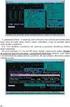 EvMO2010 - postup při instalaci a nastavení programu 1 Program EvMO2010 je distribuován v přenosné verzi. Obsahuje datové a systémové soubory. Pro jeho komfortní zprovoznění byl vytvořen jednoduchý instalační
EvMO2010 - postup při instalaci a nastavení programu 1 Program EvMO2010 je distribuován v přenosné verzi. Obsahuje datové a systémové soubory. Pro jeho komfortní zprovoznění byl vytvořen jednoduchý instalační
HELIOS - Zálohování BüroKomplet, s.r.o.
 HELIOS - Zálohování 2017 BüroKomplet, s.r.o. Obsah Záloha... 3 Přehled záloh... 3 Typ zálohy... 3 Adresář... 4 Nový... 4 Obnova... 6 2 Záloha V přehledu lze provádět zálohy dat jednotlivých firem a v případě
HELIOS - Zálohování 2017 BüroKomplet, s.r.o. Obsah Záloha... 3 Přehled záloh... 3 Typ zálohy... 3 Adresář... 4 Nový... 4 Obnova... 6 2 Záloha V přehledu lze provádět zálohy dat jednotlivých firem a v případě
Část 1 - Začínáme. Instalace
 Obsah Část 1 - Začínáme... 4 Instalace... 4 Nastavení domovské obrazovky... 7 Základní nastavení kanceláře... 9 První kroky s Kleosem... 11 Moje první kauza... 15 2 3 Část 1 - Začínáme Instalace Kleos
Obsah Část 1 - Začínáme... 4 Instalace... 4 Nastavení domovské obrazovky... 7 Základní nastavení kanceláře... 9 První kroky s Kleosem... 11 Moje první kauza... 15 2 3 Část 1 - Začínáme Instalace Kleos
Autopark a složka Program Files v operačních systémech Windows Vista, Windows Server 2008/2012/2016 a Windows 7/8/8.1/10
 Autopark a složka Program Files v operačních systémech Windows Vista, Windows Server 2008/2012/2016 a Windows 7/8/8.1/10 Tento dokument je důležitý pouze pro uživatele, kteří používají operační systém
Autopark a složka Program Files v operačních systémech Windows Vista, Windows Server 2008/2012/2016 a Windows 7/8/8.1/10 Tento dokument je důležitý pouze pro uživatele, kteří používají operační systém
Nové funkcé programu TRIFID 2015
 Nové funkcé programu TRIFID 2015 Popis rozdílů verze 6.30 oproti verzi 6.20 Třetí sazba DPH V případě potřeby je možné nastavit program pro použití třech sazeb DPH (pro rok 2015 jsou do druhé snížené sazby
Nové funkcé programu TRIFID 2015 Popis rozdílů verze 6.30 oproti verzi 6.20 Třetí sazba DPH V případě potřeby je možné nastavit program pro použití třech sazeb DPH (pro rok 2015 jsou do druhé snížené sazby
Manuál k programu ProBaze SKLAD
 Manuál k programu ProBaze SKLAD Obsah Formulář pro přihlášení k MS SQL serveru... 2 Formulář požadavky... 3 Formuláře ve čtečce... 4 Snímání dílů:... 4 Listování mezi díly na samostatném formuláři:...
Manuál k programu ProBaze SKLAD Obsah Formulář pro přihlášení k MS SQL serveru... 2 Formulář požadavky... 3 Formuláře ve čtečce... 4 Snímání dílů:... 4 Listování mezi díly na samostatném formuláři:...
Babyware Software pro nastavení a naprogramování ústředen Instalační příručka
 Babyware Software pro nastavení a naprogramování ústředen Instalační příručka Potvrdíme, že souhlasíte s licenčními podmínkami kliknutím na : I agree to the terms of this licence agreement Aktuální verze
Babyware Software pro nastavení a naprogramování ústředen Instalační příručka Potvrdíme, že souhlasíte s licenčními podmínkami kliknutím na : I agree to the terms of this licence agreement Aktuální verze
Mobilní aplikace. Uživatelský manuál
 Uživatelský manuál Obsah Základní informace a nastavení... 3 Nastavení přístupu... 4 Registrace docházky... 5 Editace vlastní docházky... 5 Ovládaní z mobilní aplikace... 6 Konfigurace mobilní aplikace...
Uživatelský manuál Obsah Základní informace a nastavení... 3 Nastavení přístupu... 4 Registrace docházky... 5 Editace vlastní docházky... 5 Ovládaní z mobilní aplikace... 6 Konfigurace mobilní aplikace...
4x standardní vstupy
 Uvedení do provozu Toto DVR je speciálně vyrobeno pro USB rozhraní, USB3104 převádí videosignál pomocí USB do počítače. Má vkusný černý design a malou velikost, umožňuje jednoduché připojení k počítači.
Uvedení do provozu Toto DVR je speciálně vyrobeno pro USB rozhraní, USB3104 převádí videosignál pomocí USB do počítače. Má vkusný černý design a malou velikost, umožňuje jednoduché připojení k počítači.
Práce s programem IIS Ekonom
 Práce s programem IIS Ekonom Obsah 1 Ovládání programu IIS Ekonom... 2 1.1 Ovládání přes hlavní nabídku... 2 1.2 Panel nástrojů a funkční klávesy... 2 2 Přihlašovací dialog... 4 3 Úvodní obrazovka... 4
Práce s programem IIS Ekonom Obsah 1 Ovládání programu IIS Ekonom... 2 1.1 Ovládání přes hlavní nabídku... 2 1.2 Panel nástrojů a funkční klávesy... 2 2 Přihlašovací dialog... 4 3 Úvodní obrazovka... 4
BALISTICKÝ MĚŘICÍ SYSTÉM
 BALISTICKÝ MĚŘICÍ SYSTÉM UŽIVATELSKÁ PŘÍRUČKA Verze 2.3 2007 OBSAH 1. ÚVOD... 5 2. HLAVNÍ OKNO... 6 3. MENU... 7 3.1 Soubor... 7 3.2 Měření...11 3.3 Zařízení...16 3.4 Graf...17 3.5 Pohled...17 1. ÚVOD
BALISTICKÝ MĚŘICÍ SYSTÉM UŽIVATELSKÁ PŘÍRUČKA Verze 2.3 2007 OBSAH 1. ÚVOD... 5 2. HLAVNÍ OKNO... 6 3. MENU... 7 3.1 Soubor... 7 3.2 Měření...11 3.3 Zařízení...16 3.4 Graf...17 3.5 Pohled...17 1. ÚVOD
Manuál k užívání webové aplikace BAKALÁŘI
 Manuál k užívání webové aplikace BAKALÁŘI Přihlášení se do webové aplikace BAKALÁŘI na webových stránkách školy zsceladna.cz klikněte na ikonu Klasifikace Bakaláři. Zadání přístupových údajů zadejte přihlašovací
Manuál k užívání webové aplikace BAKALÁŘI Přihlášení se do webové aplikace BAKALÁŘI na webových stránkách školy zsceladna.cz klikněte na ikonu Klasifikace Bakaláři. Zadání přístupových údajů zadejte přihlašovací
Manuál QPos Pokladna V1.18.1
 Manuál QPos Pokladna V1.18.1 OBSAH Obsah 1. QPOS dotyková pokladna... 3 2. Jak číst tento manuál... 4 2.1. Čím začít?... 4 2.2. Členění kapitol... 4 2.3. Speciální text... 4 3. První spuštění... 5 3.1.
Manuál QPos Pokladna V1.18.1 OBSAH Obsah 1. QPOS dotyková pokladna... 3 2. Jak číst tento manuál... 4 2.1. Čím začít?... 4 2.2. Členění kapitol... 4 2.3. Speciální text... 4 3. První spuštění... 5 3.1.
Tento dokument je určen oprávněným uživatelům programového vybavení Avensio Software za těchto podmínek:
 Zálohování dat 1 Tento dokument je určen oprávněným uživatelům programového vybavení Avensio Software za těchto podmínek: 1. Celý text musí být ponechán v původním znění bez úprav a se zahrnutím všech
Zálohování dat 1 Tento dokument je určen oprávněným uživatelům programového vybavení Avensio Software za těchto podmínek: 1. Celý text musí být ponechán v původním znění bez úprav a se zahrnutím všech
Envis LIMS Klient distribučního portálu
 LIMS - Klient distribučního portálu Stručný návod k obsluze Envis LIMS Klient distribučního portálu Stručný návod k obsluze Tento stručný návod k obsluze je zkrácenou verzí návodu k obsluze Klienta distribučního
LIMS - Klient distribučního portálu Stručný návod k obsluze Envis LIMS Klient distribučního portálu Stručný návod k obsluze Tento stručný návod k obsluze je zkrácenou verzí návodu k obsluze Klienta distribučního
xmobile Operační systém Andorid Uživatelský manuál X-Trade Brokers DM S.A., organizační složka 1/12
 xmobile Operační systém Andorid Uživatelský manuál 1/12 Návod xmobile OS Android Přihlášení... 3 Trh... 3 Symboly... 4 Graf... 5 Vlastnosti grafu... 6 Obchod... 6 Nový pokyn okamžitá realizace... 7 Nový
xmobile Operační systém Andorid Uživatelský manuál 1/12 Návod xmobile OS Android Přihlášení... 3 Trh... 3 Symboly... 4 Graf... 5 Vlastnosti grafu... 6 Obchod... 6 Nový pokyn okamžitá realizace... 7 Nový
Rychlá navigace Prolínání vrstev
 mapová aplikace Historické mapy Návod na ovládání veřejné mapové aplikace: Historické mapy Logo, název Panel nástrojů Vrstvy Odkazy Výběr podkladové mapy Rychlá navigace Prolínání vrstev Obsah mapové aplikace:
mapová aplikace Historické mapy Návod na ovládání veřejné mapové aplikace: Historické mapy Logo, název Panel nástrojů Vrstvy Odkazy Výběr podkladové mapy Rychlá navigace Prolínání vrstev Obsah mapové aplikace:
Budovy a místnosti. 1. Spuštění modulu Budovy a místnosti
 Budovy a místnosti Tento modul představuje jednoduchou prohlížečku pasportizace budov a místností VUT. Obsahuje detailní přehled všech budov a místností včetně fotografií, výkresů objektů, leteckých snímků
Budovy a místnosti Tento modul představuje jednoduchou prohlížečku pasportizace budov a místností VUT. Obsahuje detailní přehled všech budov a místností včetně fotografií, výkresů objektů, leteckých snímků
DLS V v1.2. Nové funkce. Používání programu DLS V
 DLS V v1.2 Nové funkce Nahrazuje SW DLS IV stáhne se sám přes DLS IV Updater, nebo ho lze nainstalovat ručně Existuje DLS V pro instalační firmy a DLS V SA pro uživatele Databáze místo MS SQL serveru se
DLS V v1.2 Nové funkce Nahrazuje SW DLS IV stáhne se sám přes DLS IV Updater, nebo ho lze nainstalovat ručně Existuje DLS V pro instalační firmy a DLS V SA pro uživatele Databáze místo MS SQL serveru se
Program. Uživatelská příručka. Milan Hradecký
 Program Uživatelská příručka Milan Hradecký ÚVOD : Program skladové evidence "SKLAD503" zahrnuje v sobě možnost zápisu příjmu převodů a výdeje až do 99 druhů skladů. Sortiment materiálu je ve všech skladech
Program Uživatelská příručka Milan Hradecký ÚVOD : Program skladové evidence "SKLAD503" zahrnuje v sobě možnost zápisu příjmu převodů a výdeje až do 99 druhů skladů. Sortiment materiálu je ve všech skladech
František Hudek. březen ročník. Informační a komunikační technologie OS WINDOWS Hlavní panel
 VY_32_INOVACE_FH05_WIN Jméno autora výukového materiálu Datum (období), ve kterém byl VM vytvořen Ročník, pro který je VM určen Vzdělávací oblast, obor, okruh, téma Anotace František Hudek březen 2013
VY_32_INOVACE_FH05_WIN Jméno autora výukového materiálu Datum (období), ve kterém byl VM vytvořen Ročník, pro který je VM určen Vzdělávací oblast, obor, okruh, téma Anotace František Hudek březen 2013
1. Instalace MySQL Serveru...2. 2. Konfigurace MySql Serveru...2. 3. Vytvoření struktury databáze...3
 Obsah 1. Instalace MySQL Serveru...2 2. Konfigurace MySql Serveru...2 3. Vytvoření struktury databáze...3 4. Instalace Watchdog na klientských stanicích...4 5. Watchdog Viewer...6 Nastavení připojení k
Obsah 1. Instalace MySQL Serveru...2 2. Konfigurace MySql Serveru...2 3. Vytvoření struktury databáze...3 4. Instalace Watchdog na klientských stanicích...4 5. Watchdog Viewer...6 Nastavení připojení k
Naším cílem je Vaše spokojenost...
 Vážení zákazníci, Naším cílem je Vaše spokojenost... blahopřejeme Vám, že jste se rozhodli pro nákup nové telefonní ústředny řady ATEUS - NETSTAR od českého výrobce 2N TELEKOMUNIKACE a.s. Současně Vás
Vážení zákazníci, Naším cílem je Vaše spokojenost... blahopřejeme Vám, že jste se rozhodli pro nákup nové telefonní ústředny řady ATEUS - NETSTAR od českého výrobce 2N TELEKOMUNIKACE a.s. Současně Vás
Internetový přístup do databáze FADN CZ - uživatelská příručka Modul FADN BASIC
 Internetový přístup do databáze FADN CZ - uživatelská příručka Modul FADN BASIC Modul FADN BASIC je určen pro odbornou zemědělskou veřejnost bez větších zkušeností s internetovými aplikacemi a bez hlubších
Internetový přístup do databáze FADN CZ - uživatelská příručka Modul FADN BASIC Modul FADN BASIC je určen pro odbornou zemědělskou veřejnost bez větších zkušeností s internetovými aplikacemi a bez hlubších
Víte, co vše Storyous pokladní systém umí? Ne? Zde najdete informace k tomu, abyste se stali úspěšným insiderem
 Víte, co vše Storyous pokladní systém umí? Ne? Zde najdete informace k tomu, abyste se stali úspěšným insiderem údaje o firmě V našem pokladním systému má klient možnost spravovat si údaje o své společnosti,
Víte, co vše Storyous pokladní systém umí? Ne? Zde najdete informace k tomu, abyste se stali úspěšným insiderem údaje o firmě V našem pokladním systému má klient možnost spravovat si údaje o své společnosti,
Uživatelská příručka. 06/2018 Technické změny vyhrazeny.
 Uživatelská příručka 1 OBSAH 1 ÚVOD... 3 1.1 Merbon SCADA... 3 1.1.1 K čemu program slouží...3 2 Přihlášení a odhlášení z programu... 4 3 Projekty... 5 3.1 Výběr zobrazení... 5 3.2 Schémata... 6 3.3 Grafy...
Uživatelská příručka 1 OBSAH 1 ÚVOD... 3 1.1 Merbon SCADA... 3 1.1.1 K čemu program slouží...3 2 Přihlášení a odhlášení z programu... 4 3 Projekty... 5 3.1 Výběr zobrazení... 5 3.2 Schémata... 6 3.3 Grafy...
IceWarp Outlook Sync Rychlá příručka
 IceWarp Mail server 10 IceWarp Outlook Sync Rychlá příručka Verze 10.4 Printed on 20 September, 2011 Instalace Prostudujte si před instalací Na cílové pracovní stanici musí být nainstalovaný program Microsoft
IceWarp Mail server 10 IceWarp Outlook Sync Rychlá příručka Verze 10.4 Printed on 20 September, 2011 Instalace Prostudujte si před instalací Na cílové pracovní stanici musí být nainstalovaný program Microsoft
Zároveň jsme velice rádi, že jste se rozhodli tyto data zpřesnit doplnit o data z nového projektu SimStream.
 Vážená domácnosti, nejprve Vám chceme poděkovat za Vaši účast v projektu Elektronického měření sledovanosti televize metodou TV metrů. Pouze díky Vašemu přesnému zaznamenávání přítomnosti u televizní obrazovky
Vážená domácnosti, nejprve Vám chceme poděkovat za Vaši účast v projektu Elektronického měření sledovanosti televize metodou TV metrů. Pouze díky Vašemu přesnému zaznamenávání přítomnosti u televizní obrazovky
CMS. Centrální monitorovací systém. Manuál
 Centrální Monitorovací Systém manuál CMS Centrální monitorovací systém Manuál VARIANT plus, spol. s.r.o., U Obůrky 5, 674 01 TŘEBÍČ, tel.: 565 659 600 technická linka 565 659 630 (pracovní doba 8.00 16:30)
Centrální Monitorovací Systém manuál CMS Centrální monitorovací systém Manuál VARIANT plus, spol. s.r.o., U Obůrky 5, 674 01 TŘEBÍČ, tel.: 565 659 600 technická linka 565 659 630 (pracovní doba 8.00 16:30)
CGMesky. Rozšiřující služba
 CGMesky Rozšiřující služba Návod Dokumentace Poslední aktualizace: 15.7.2015 CGMesky Služba CGMesky umožňuje odesílat textové SMS zprávy přímo z prostředí Vašeho programu. Rychle a efektivně můžete informovat
CGMesky Rozšiřující služba Návod Dokumentace Poslední aktualizace: 15.7.2015 CGMesky Služba CGMesky umožňuje odesílat textové SMS zprávy přímo z prostředí Vašeho programu. Rychle a efektivně můžete informovat
UŽIVATELSKÁ PŘÍRUČKA PRO HOMEBANKING PPF banky a.s.
 UŽIVATELSKÁ PŘÍRUČKA PRO HOMEBANKING PPF banky a.s. PPF banka a.s., Evropská 2690/17, P.O. Box 177, 160 41 Praha 6 1/13 Obsah: 1. Úvod... 3 2. Vygenerování Transportního klíče a žádost o vygenerování Transportního
UŽIVATELSKÁ PŘÍRUČKA PRO HOMEBANKING PPF banky a.s. PPF banka a.s., Evropská 2690/17, P.O. Box 177, 160 41 Praha 6 1/13 Obsah: 1. Úvod... 3 2. Vygenerování Transportního klíče a žádost o vygenerování Transportního
Malý program pro EET Uživatelský manuál
 Malý program pro EET Uživatelský manuál 1) Objednávka a aktivace licence Po instalaci programu běží 30-ti denní zkušební lhůta. Čas zbývající do konce dema se zobrazí na horní liště programu. Pokud se
Malý program pro EET Uživatelský manuál 1) Objednávka a aktivace licence Po instalaci programu běží 30-ti denní zkušební lhůta. Čas zbývající do konce dema se zobrazí na horní liště programu. Pokud se
FUSION uživatelská příručka mobilního terminálu
 FUSION uživatelská příručka mobilního terminálu Tento manuál popisuje základní a pokročilé postupy v práci s mobilní pokladnou systému HoReCa FUSION v 7.09. V manuálu jsou popsány všechny funkce. Je možné,
FUSION uživatelská příručka mobilního terminálu Tento manuál popisuje základní a pokročilé postupy v práci s mobilní pokladnou systému HoReCa FUSION v 7.09. V manuálu jsou popsány všechny funkce. Je možné,
Sociomap Viewer Uživatelský manuál. Verze 3
 Sociomap Viewer Verze 3 1 OBSAH: Sociomap Viewer Základní popis... 3 Panel nástrojů Vieweru...... 4 Nástroje... 4 Bílé pozadí:... 4 Pohled shora po spuštění:... 4 Zobrazit panely:... 5 Klávesové zkratky:...
Sociomap Viewer Verze 3 1 OBSAH: Sociomap Viewer Základní popis... 3 Panel nástrojů Vieweru...... 4 Nástroje... 4 Bílé pozadí:... 4 Pohled shora po spuštění:... 4 Zobrazit panely:... 5 Klávesové zkratky:...
APS mini.ed programová nadstavba pro základní vyhodnocení docházky. Příručka uživatele verze 2.2.0.6
 APS mini.ed programová nadstavba pro základní vyhodnocení docházky Příručka uživatele verze 2.2.0.6 APS mini.ed Příručka uživatele Obsah Obsah... 2 Instalace a konfigurace programu... 3 Popis programu...
APS mini.ed programová nadstavba pro základní vyhodnocení docházky Příručka uživatele verze 2.2.0.6 APS mini.ed Příručka uživatele Obsah Obsah... 2 Instalace a konfigurace programu... 3 Popis programu...
4. Nastavení programu
 4. Nastavení programu Tato kapitola má za úkol Vás seznámit s možnostmi uživatelského nastavení programu Podání PVS. Formulář "Nastavení" naleznete v části programu "Nastavení a ostatní", otevřete jej
4. Nastavení programu Tato kapitola má za úkol Vás seznámit s možnostmi uživatelského nastavení programu Podání PVS. Formulář "Nastavení" naleznete v části programu "Nastavení a ostatní", otevřete jej
Popis modulu... 2. Přístup k modulu... 2. Popis rozhraní... 2. Práce s rozhraním... 3. Selektor událostí... 3. Události na zařízení...
 Modul Události Obsah Popis modulu... 2 Přístup k modulu... 2 Popis rozhraní... 2 Práce s rozhraním... 3 Selektor událostí... 3 Události na zařízení... 3 Události na vstupu zařízení... 3 Události v rozhraní...
Modul Události Obsah Popis modulu... 2 Přístup k modulu... 2 Popis rozhraní... 2 Práce s rozhraním... 3 Selektor událostí... 3 Události na zařízení... 3 Události na vstupu zařízení... 3 Události v rozhraní...
Ovládání mapového prohlížeče a aplikace. Šumperk : Mapa města
 Ovládání mapového prohlížeče a aplikace Šumperk : Mapa města Úvod Aplikace má pouze informativní charakter a data z ní zobrazená nejsou právně závazná. Aplikace je zpracována tak, aby zobrazovala jednu
Ovládání mapového prohlížeče a aplikace Šumperk : Mapa města Úvod Aplikace má pouze informativní charakter a data z ní zobrazená nejsou právně závazná. Aplikace je zpracována tak, aby zobrazovala jednu
Uživatelský manuál k prodejní aplikaci věrnostního systému Nestlé
 Uživatelský manuál k prodejní aplikaci věrnostního systému Nestlé Prodejní aplikace věrnostního systému Nestlé slouží k identifikaci zákazníka na prodejně, který se prokáže věrnostní kartou a k následnému
Uživatelský manuál k prodejní aplikaci věrnostního systému Nestlé Prodejní aplikace věrnostního systému Nestlé slouží k identifikaci zákazníka na prodejně, který se prokáže věrnostní kartou a k následnému
Internetový přístup do databáze FADN CZ - uživatelská příručka Modul FADN RESEARCH / DATA
 Internetový přístup do databáze FADN CZ - uživatelská příručka Modul FADN RESEARCH / DATA Modul FADN RESEARCH je určen pro odborníky z oblasti zemědělské ekonomiky. Modul neomezuje uživatele pouze na předpřipravené
Internetový přístup do databáze FADN CZ - uživatelská příručka Modul FADN RESEARCH / DATA Modul FADN RESEARCH je určen pro odborníky z oblasti zemědělské ekonomiky. Modul neomezuje uživatele pouze na předpřipravené
Nápověda k systému CCS Carnet Mini. Manuál k aplikaci pro evidenci knihy jízd
 Nápověda k systému CCS Carnet Mini Manuál k aplikaci pro evidenci knihy jízd Vážený zákazníku, vítejte v našem nejnovějším systému pro evidenci knihy jízd - CCS Carnet Mini. V následujících kapitolách
Nápověda k systému CCS Carnet Mini Manuál k aplikaci pro evidenci knihy jízd Vážený zákazníku, vítejte v našem nejnovějším systému pro evidenci knihy jízd - CCS Carnet Mini. V následujících kapitolách
APS Control Panel. Ovládací panel systému APS mini Plus pro SW balík APS Administrator. Uživatelská příručka
 APS Control Panel Ovládací panel systému APS mini Plus pro SW balík APS Administrator Uživatelská příručka 2004 2015,TECH FASS s.r.o., Věštínská 1611/19, Praha, www.techfass.cz, techfass@techfass.cz (vydáno
APS Control Panel Ovládací panel systému APS mini Plus pro SW balík APS Administrator Uživatelská příručka 2004 2015,TECH FASS s.r.o., Věštínská 1611/19, Praha, www.techfass.cz, techfass@techfass.cz (vydáno
Způsob ovládání modulů
 2 Ovládání programu Moduly se spouštějí dvěma způsoby Záleží na uživateli nebo situaci, který ze způsobů je pro něj výhodnější. Výhoda horní nabídky spočívá v okamžitém přístupu téměř ze všech modulů (např.
2 Ovládání programu Moduly se spouštějí dvěma způsoby Záleží na uživateli nebo situaci, který ze způsobů je pro něj výhodnější. Výhoda horní nabídky spočívá v okamžitém přístupu téměř ze všech modulů (např.
Kapitola 1: Úvod. 1.1 Obsah balení. 1.2 Požadavky na systém. Česky
 Kapitola 1: Úvod 1.1 Obsah balení Po obdržení televizního adaptéru TVGo A03 zkontrolujte, zda balení USB TV Super Mini obsahuje následující položky. Adaptér TVGo A03 Disk CD s ovladači Dálkový ovladač
Kapitola 1: Úvod 1.1 Obsah balení Po obdržení televizního adaptéru TVGo A03 zkontrolujte, zda balení USB TV Super Mini obsahuje následující položky. Adaptér TVGo A03 Disk CD s ovladači Dálkový ovladač
Manuál QPOS Pokladna V 2.0
 Manuál QPOS Pokladna V 2.0 OBSAH Obsah 1. QPOS dotyková pokladna... 3 2. Jak číst tento manuál... 4 2.1. Čím začít?... 4 2.2. Členění kapitol... 4 2.3. Speciální text... 4 3. První spuštění... 5 3.1. Spuštění...
Manuál QPOS Pokladna V 2.0 OBSAH Obsah 1. QPOS dotyková pokladna... 3 2. Jak číst tento manuál... 4 2.1. Čím začít?... 4 2.2. Členění kapitol... 4 2.3. Speciální text... 4 3. První spuštění... 5 3.1. Spuštění...
Frilo Control Center správa projektů
 Frilo Control Center správa projektů Programy Frilo používají odlišný způsob třídění a práce s vytvořenými projekty. Tento tutoriál má uživateli přiblížit, jak nejlépe vytvářet, mazat, exportovat, importovat,
Frilo Control Center správa projektů Programy Frilo používají odlišný způsob třídění a práce s vytvořenými projekty. Tento tutoriál má uživateli přiblížit, jak nejlépe vytvářet, mazat, exportovat, importovat,
ucetni-program-pohoda.cz Uživatelský návod a nastavení Instalace str. 2 Uživatelské práva str. 3
 ucetni-program-pohoda.cz 2010 PVM výrobní modul pro ekonomický systém POHODA Vaše konkurenční výhoda při vyřizování odběratelských objednávek, plánování a realizaci výroby, nákupu materiálu a služeb. Uživatelský
ucetni-program-pohoda.cz 2010 PVM výrobní modul pro ekonomický systém POHODA Vaše konkurenční výhoda při vyřizování odběratelských objednávek, plánování a realizaci výroby, nákupu materiálu a služeb. Uživatelský
Synchronizace kontaktů z ESO9 do MS Outlook
 Synchronizace kontaktů z ESO9 do MS Outlook E S O 9 i n t r a n e t, a. s. U M l ý n a 2 2 1 4 1 0 0, P r a h a Strana 1 (celkem 7) Popis... 3 Instalace a nastavení doplňku klienta... 3 Instalace... 3
Synchronizace kontaktů z ESO9 do MS Outlook E S O 9 i n t r a n e t, a. s. U M l ý n a 2 2 1 4 1 0 0, P r a h a Strana 1 (celkem 7) Popis... 3 Instalace a nastavení doplňku klienta... 3 Instalace... 3
Vizualizace a evidence výroby a prostojů
 Vizualizace a evidence výroby a prostojů v1.00 Aplikace informuje o aktuálním počtu a historii vyrobených kusů jednotlivých výrobků jednotlivých linek, eviduje prostoje a pracovníky kteří linku obsluhovali
Vizualizace a evidence výroby a prostojů v1.00 Aplikace informuje o aktuálním počtu a historii vyrobených kusů jednotlivých výrobků jednotlivých linek, eviduje prostoje a pracovníky kteří linku obsluhovali
Zdokonalování gramotnosti v oblasti ICT. Kurz MS Excel kurz 2. Inovace a modernizace studijních oborů FSpS (IMPACT) CZ.1.07/2.2.00/28.
 Zdokonalování gramotnosti v oblasti ICT Kurz MS Excel kurz 2 1 Obsah Práce s listy v MS Excel 2010... 4 Výběr (volba) listu... 4 Skrýt/zobrazit listy... 5 Klik na záložky... 5 Skrýt list (využítí pásu
Zdokonalování gramotnosti v oblasti ICT Kurz MS Excel kurz 2 1 Obsah Práce s listy v MS Excel 2010... 4 Výběr (volba) listu... 4 Skrýt/zobrazit listy... 5 Klik na záložky... 5 Skrýt list (využítí pásu
Tiskový manažer Printman (Tiskový manažer verze 1.58 a novější)
 Tiskový manažer Printman (Tiskový manažer verze 1.58 a novější) Tiskový manažer je program, který je součástí programu Praktik. Používá se pokud máte připojenou tiskárnu přes USB port. (Pokud je tiskárna
Tiskový manažer Printman (Tiskový manažer verze 1.58 a novější) Tiskový manažer je program, který je součástí programu Praktik. Používá se pokud máte připojenou tiskárnu přes USB port. (Pokud je tiskárna
ZŠ ÚnO, Bratří Čapků 1332
 MS Excel 2002 Grada - po spuštění je třeba kliknout do středu obrazovky - v dalším dialogovém okně (Přihlášení) vybrat uživatele, zřídit Nového uživatele nebo zvolit variantu Bez přihlášení (pro anonymní
MS Excel 2002 Grada - po spuštění je třeba kliknout do středu obrazovky - v dalším dialogovém okně (Přihlášení) vybrat uživatele, zřídit Nového uživatele nebo zvolit variantu Bez přihlášení (pro anonymní
Jídelníčky WEB NÁVOD
 Jídelníčky WEB NÁVOD www.aktion.cz POPIS V tomto manuálu naleznete informace o webové aplikaci a agendě Jídelníčky. Jde o jednoduchý nástroj pro tvorbu, editaci a mazání jídelníčků v systému Aktion.NEXT.
Jídelníčky WEB NÁVOD www.aktion.cz POPIS V tomto manuálu naleznete informace o webové aplikaci a agendě Jídelníčky. Jde o jednoduchý nástroj pro tvorbu, editaci a mazání jídelníčků v systému Aktion.NEXT.
Připojení ke vzdálené aplikaci Target 2100
 Připojení ke vzdálené aplikaci Target 2100 Pro úspěšné připojení ke vzdálené aplikaci Target 2100 je nutné připojovat se ze stanice s Windows XP SP3, Windows Vista SP1 nebo Windows 7. Žádná VPN není potřeba,
Připojení ke vzdálené aplikaci Target 2100 Pro úspěšné připojení ke vzdálené aplikaci Target 2100 je nutné připojovat se ze stanice s Windows XP SP3, Windows Vista SP1 nebo Windows 7. Žádná VPN není potřeba,
Návod k použití pro uživatele Systému monitoringu návštěvnosti oficiálních turistických informačních center
 Návod k použití pro uživatele Systému monitoringu návštěvnosti oficiálních turistických informačních center Systém monitoringu návštěvnosti a využívání služeb TIC Projekt: Marketingové aktivity ke zvýšení
Návod k použití pro uživatele Systému monitoringu návštěvnosti oficiálních turistických informačních center Systém monitoringu návštěvnosti a využívání služeb TIC Projekt: Marketingové aktivity ke zvýšení
1. POSTUP INSTALACE A KONTROLA NASTAVENÍ MICROSOFT SQL SERVERU 2005 EXPRESS:
 1. POSTUP INSTALACE A KONTROLA NASTAVENÍ MICROSOFT SQL SERVERU 2005 EXPRESS: Ověřte prosím následující nastavení (tento postup se může nepatrně lišit podle operačního systému Vašeho pc). Pro lepší viditelnost
1. POSTUP INSTALACE A KONTROLA NASTAVENÍ MICROSOFT SQL SERVERU 2005 EXPRESS: Ověřte prosím následující nastavení (tento postup se může nepatrně lišit podle operačního systému Vašeho pc). Pro lepší viditelnost
Uživatelský manuál aplikace. Dental MAXweb
 Uživatelský manuál aplikace Dental MAXweb Obsah Obsah... 2 1. Základní operace... 3 1.1. Přihlášení do aplikace... 3 1.2. Odhlášení z aplikace... 3 1.3. Náhled aplikace v jiné úrovni... 3 1.4. Změna barevné
Uživatelský manuál aplikace Dental MAXweb Obsah Obsah... 2 1. Základní operace... 3 1.1. Přihlášení do aplikace... 3 1.2. Odhlášení z aplikace... 3 1.3. Náhled aplikace v jiné úrovni... 3 1.4. Změna barevné
1. Obsah 2. Úvod Zdarma poštovní klient od společnosti Microsoft přímo v PC
 1. Obsah 1. Obsah... 1 2. Úvod... 1 3. Instalace... 2 4. Vytvoření účtu... 5 5. Pošta... 7 6. Kontakty... 11 7. Informační kanály... 11 8. Nastavení zobrazení... 12 2. Úvod Zdarma poštovní klient od společnosti
1. Obsah 1. Obsah... 1 2. Úvod... 1 3. Instalace... 2 4. Vytvoření účtu... 5 5. Pošta... 7 6. Kontakty... 11 7. Informační kanály... 11 8. Nastavení zobrazení... 12 2. Úvod Zdarma poštovní klient od společnosti
2017 CARAT "New design"
 2017 CARAT "New design" Stručný průvodce verzí CARAT New Design Tato příručka poskytuje informace o základech programu CARAT New Design. Další podrobné informace jsou k dispozici na úvodní stránce online
2017 CARAT "New design" Stručný průvodce verzí CARAT New Design Tato příručka poskytuje informace o základech programu CARAT New Design. Další podrobné informace jsou k dispozici na úvodní stránce online
Pokyny pro obsluhu programu. EZZ01 File reader 1.3
 www. první-saz.cz Pokyny pro obsluhu programu EZZ01 File reader 1.3 příloha k TP SaZ 3/01 1. Instalace programu EZZ01 File reader 1.3 do počítače Program EZZ01 File reader 1.2 pracuje s operačními systémy
www. první-saz.cz Pokyny pro obsluhu programu EZZ01 File reader 1.3 příloha k TP SaZ 3/01 1. Instalace programu EZZ01 File reader 1.3 do počítače Program EZZ01 File reader 1.2 pracuje s operačními systémy
